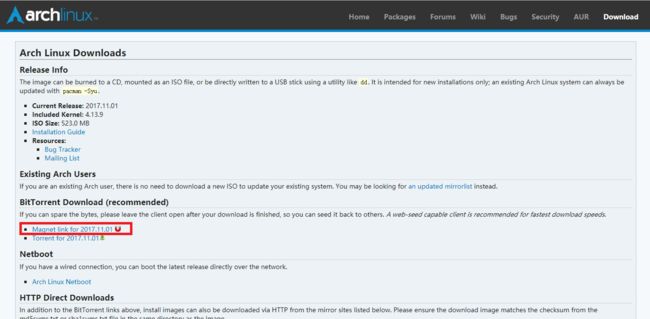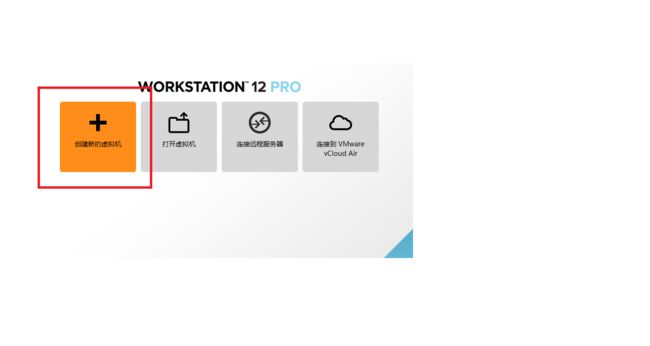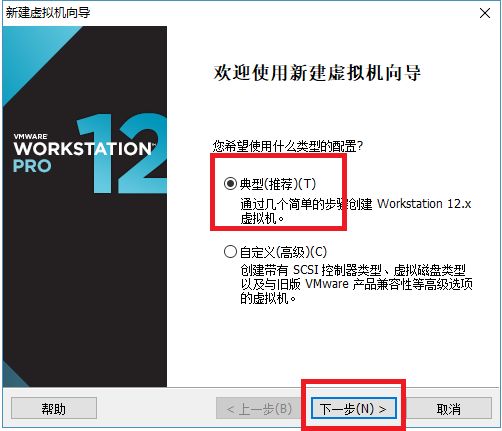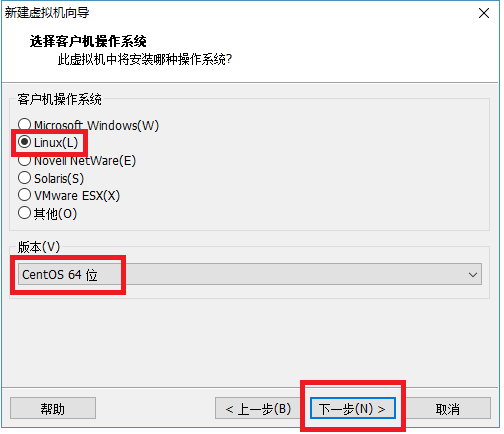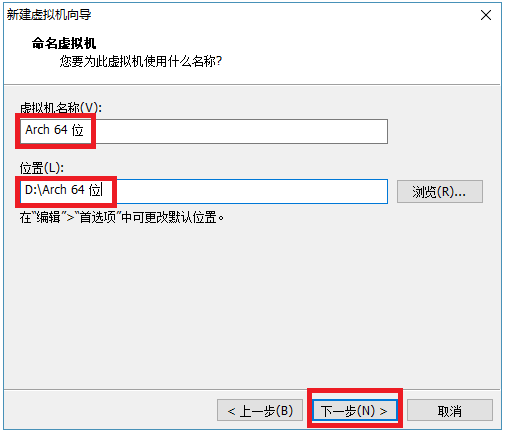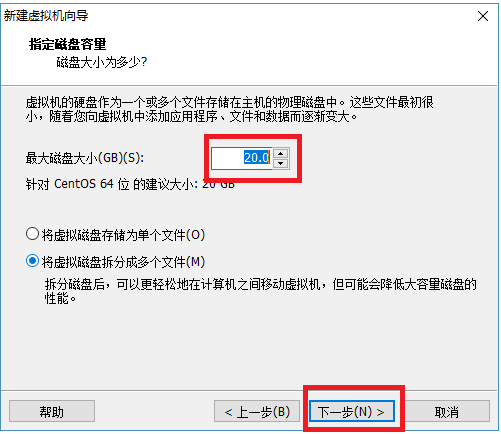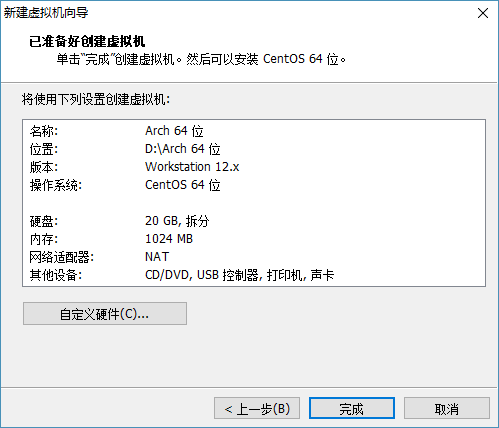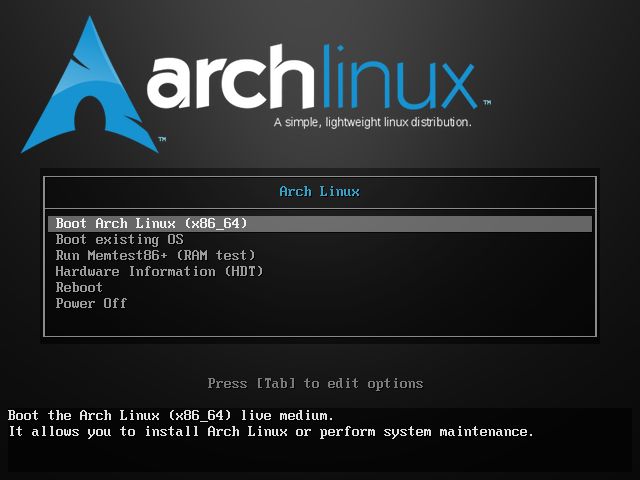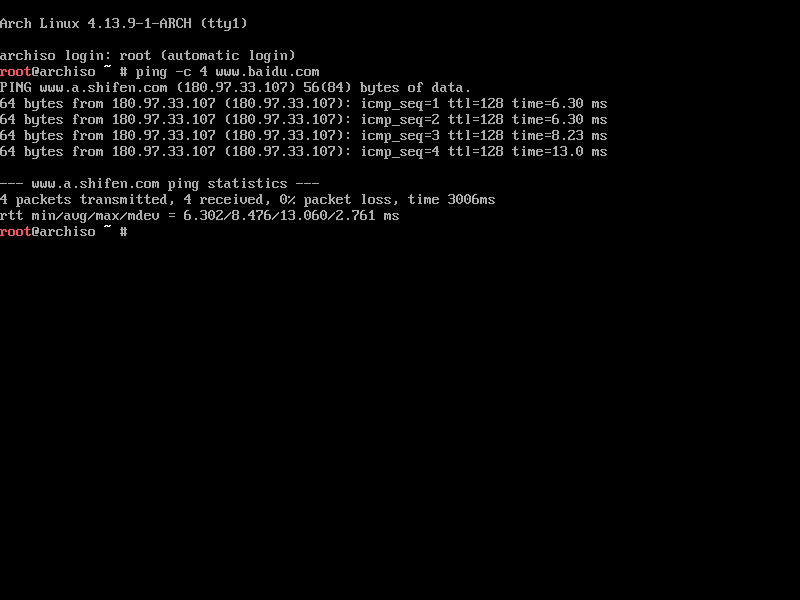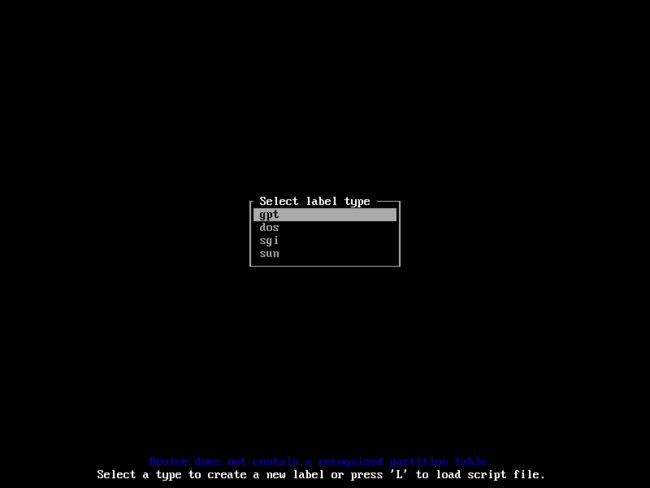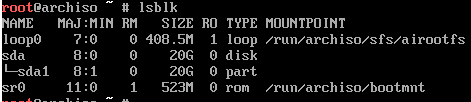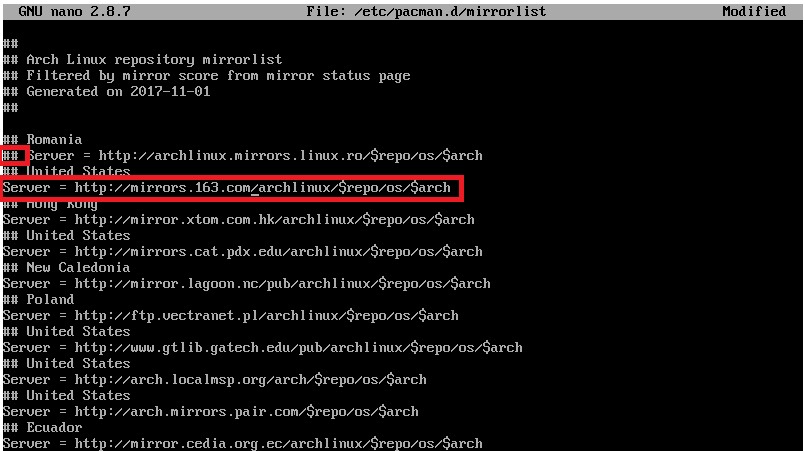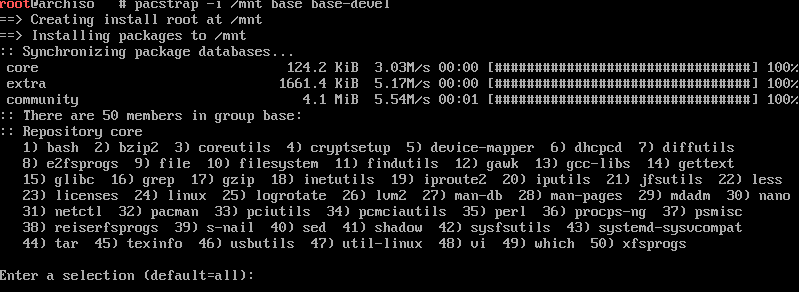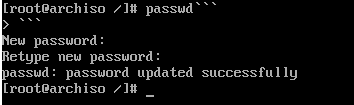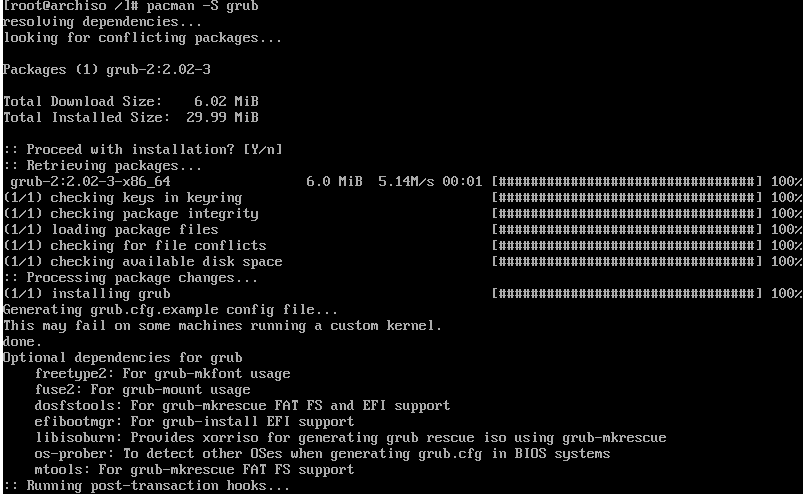Arch Linux(或称Arch)是一种以轻量简洁为设计理念的Linux发行版。
1.准备工作
去官网下载即可(推荐使用红色框框的方式)
2.创建虚拟机
下载镜像后,在VM,创建新的虚拟机(打开VM,点击红色方框的内容)
这里选择典型,下一步
选择下载好的镜像,下一步
选择操作系统为:Linux 版本为:CentOS 64位(VM没有与Arch对应的版本,这里这只是选择CentOS即可),下一步
选择虚拟机的名称,安装位置,下一步
选择磁盘大小,一般默认20G就可以,下一步
点击完成,虚拟机就创建好了(网络适配器最好选择NAT,我之前就在这被坑过)
点击开启此虚拟机
3.开始安装
开启虚拟机成功(如果遇到什么可移动设备等等的小弹框,点击确定即可)这就是安装ArchLinux的界面;安装64位的选第一项就可以,32位选择第三项就可以,选择好,然后回车
进入系统后,ping一下网络:ping -c 4 www.baidu.com;如果有网的话就可以进行下一步,Archlinux没有网的话是不能装的。因为它和其他的linux发行版不太一样。它的live镜像真的只是一个给你在线安装arch的环境而已。所有的arch的软件包都需要联网下载安装。没网或者网速超慢的话还是先别安装了。如果ping的结果是找不到该主机,可能是由于dhcp服务没有开启,使用 systemctl enable dhcpcd.service 开启该服务。
使用 lsblk 命令查看一下存储设备状态。会有一块sda0的硬盘。
下一步就是分区 ,输入 cfdisk 进入交互界面,选择gpt
new一块磁盘(比较懒,大小直接20G),然后write(记得确认时输入yes),最后quit出来,查看一下磁盘
使用 lsblk 查看时,发现多了一块sda1,这就是刚才分出磁盘
分完区还没有结束,还要格式化这个分区。用 mkfs.ext4 /dev/sda1 命令。虽然我们也可以将其分为其他格式的,但是archwiki强烈建议我们分成ext4格式的分区。
格式化完成,然后就是挂载目录。如果分了好几个区,可能都需要挂载到对应的目录。但是因为我现在只分了一个区,所以只需要输入 mount /dev/sda1 /mnt 命令即可。
由于镜像站文件中有太多国外网址,网速慢,所以在镜像站文件开头添加国内镜像站 输入:nano /etc/pacman.d/mirrorlist 命令,把第一个服务注释掉:在前面加上两个 ## 即可,第二个服务改成163的,最后Ctrl+X退出,输入y,确定保存。下图是修改后的结果。
然后开始安装基本系统,pacstrap -i /mnt base base-devel,一路回车即可(速度就看你的网速了)
安装完后需要生成fstab,输入: genfstab -U /mnt >> /mnt/etc/fstab
生成完成之后必须查看一下fstab是否生成成功 输入:nano /mnt/etc/fstab
如果不成功需要重新生成一下。生成成功之后就可以继续了。
下面切换到新系统开始配置一些重要的设置 输入:arch-chroot /mnt /bin/bash
然后你会发现命令提示符已经悄悄的变化了。
配置区域,首先找到locale.gen文件,输入:nano /etc/locale.gen
打开locale文件,将en_US.UTF-8,zh_CN.UTF-8和这三行前面的#号删除即可。然后按Ctrl+X保存退出即可。
如果你打算安装桌面等图形界面,并使用中文的话,输入:echo LANG=zh_CN.UTF-8 > /etc/locale.conf
如果在终端界面下使用中文区域的话,终端会出现乱码情况。因为终端默认的点阵显示不支持汉字。如果想要在终端界面正常显示中文的话,可以安装fbterm。
下面是配置时区。所有时区都在 /usr/share/zoneinfo中。使用 ls /usr/share/zoneinfo/ 命令即可查看时区。使用以下命令配置时区。ln -sf /usr/share/zoneinfo/Asia/Shanghai /etc/localtime
设置一个主机名,我这里设置主机名为archlinux
echo archlinux >/etc/hostname
并且把主机名添加到/etc/hosts文件,输入: vi /etc/hosts,修改完成后 ESC 然后Shift+ :最后输入wq回车。下图是修改后的结果
设置密码 输入:passwd``` 然后输入```回车,输入密码即可
安装引导工具grub输入:pacman -S grub,一路回车即可
安装完成后用命令
64位:grub-install --force /dev/sda 32位:grub-install --recheck /dev/sda
(这里不需要sda1这样后加数字的)写入到系统中。如果提示没有错误报告说明grub安装成功。
然后再生成一个默认的配置文件 输入:grub-mkconfig -o /boot/grub/grub.cfg
配置网络
然后需要配置一下网络,输入:systemctl enable dhcpcd.service
然后退出新安装好的系统,输入:exit
卸载已挂载的分区,输入:umount -R /mnt
重启虚拟机,输入:reboot
稍等片刻便会进入到新系统中。尽情happy吧!